Популярность роутеров производителя Xiaomi обусловлена высокой стабильностью работы моделей, хорошей пропускной способностью в сочетании с выгодным ценником. Кроме того, настроить дома интернет сможет пользователь даже с минимальными навыками работы с сетевыми устройствами без привлечения специалиста. При настройке оборудования могут возникнуть некоторые трудности, например, если прошивка Xiaomi Mi Wi-Fi Router китайская, но с подробной инструкцией выполнить задачу будет несложно.
Маршрутизаторы Xiaomi Mi Wi-Fi Router нового поколения отличаются высокой мощностью, скоростью интернета и наличием кнопки MiNet, обеспечивающей быстрое подключение устройств к беспроводной сети без пароля (аналог технологии WPS, реализованной в роутерах других брендов, например, Asus, Huawei, Upvel UR).
Индикаторами устройства Xiaomi не изобилуют, основная их часть расположена у портов сзади корпуса, а на передней панели, где в оборудовании прочих марок вынесены многочисленные лампочки, будут лишь 1-2, отвечающие обычно за показ состояния системы и подключения к интернету. Применена также цветовая индикация.
Порт USB в роутерах 4 поколения отсутствует, при этом характеристики заметно улучшены в сравнении с предшествующими моделями. Двухдиапазонный Xiaomi Mi Router 4 оснащён процессором на два ядра с частотой 880 MHz, памятью RAM DDR3, 128 MB и постоянной SLC Nand Flash на 128 MB, а также портами WAN и 2xLAN до 1 Гбит/с (роутеры 3 поколения – до 100 Мбит/с).
Поскольку веб-интерфейс для настройки аппаратов производителя мало чем отличается, используя данную инструкцию, вы сможете настроить как Xiaomi Mi Router 3, так и маршрутизатор Xiaomi Mi Router 4 и Pro.
Если вы раньше имели дело с настройкой похожих маршрутизаторов, например, знаете, как настроить роутер бренда Upvel или другой, то проблем, несмотря на некоторые отличия в характеристиках оборудования и веб-интерфейсе, не возникнет.
Для начала сетевое устройство потребуется подключить к источнику питания (включаем блок питания в розетку, дожидаемся загрузки аппарата) и интернету, для чего подключаем кабель провайдера в порт WAN (обозначен голубым цветом). Если используется модем для подключения к сети, в порт WAN вставляется кабель модема.
К компьютеру для настройки можно подсоединиться через Wi-Fi или по кабелю, если он у вас имеется в наличии. В комплекте Xiaomi Mi Wi-Fi Router патч-корд не поставляется, что не очень радует, поскольку и бюджетные модели других производителей, те же Upvel UR, комплектуются сетевым кабелем для соединения с ПК через порт LAN. Так, в отсутствие кабеля подключаем устройство по Wi-Fi и можем настраивать не только посредством компьютера, но и планшета или смартфона. Подсоединив к роутеру интернет и питание, включаем его.
Маршрутизатор будет раздавать открытую сеть Wi-Fi с названием Xiaomi, к которой и подключаемся стандартным образом.
Для настройки посредством смартфона потребуется скачать мобильное приложение Mi Wi-Fi, войти в существующий аккаунт или создать его, после чего запустить мастер установки и следовать инструкциям на экране.
Чтобы выполнить настройку, используя веб-панель:
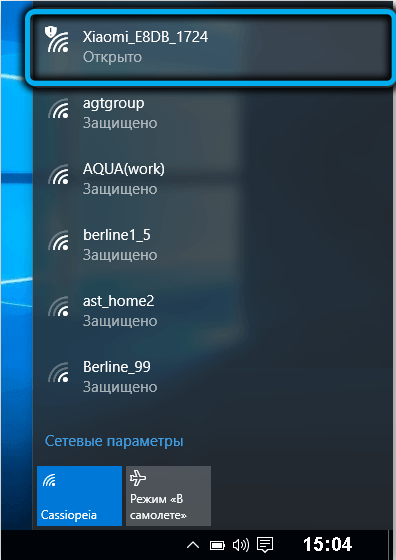
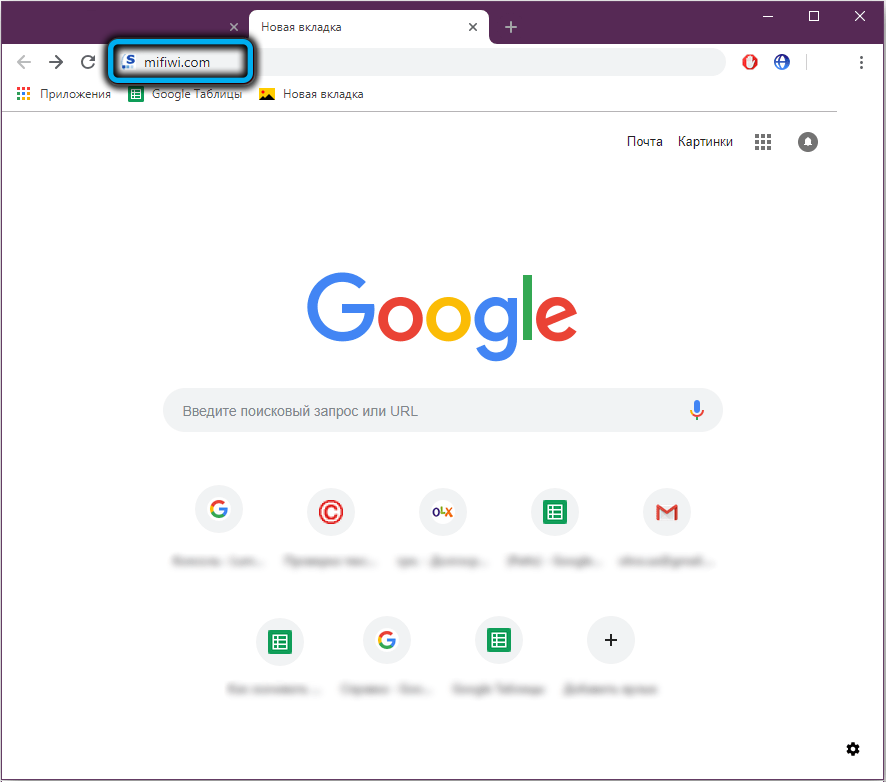
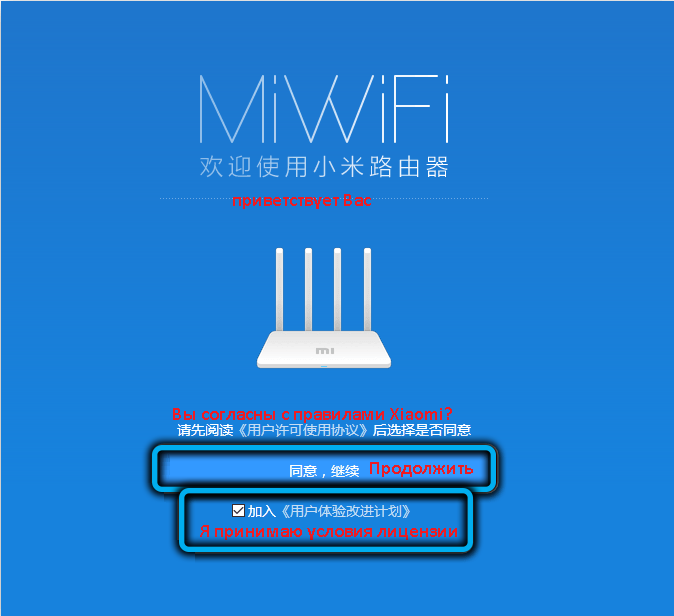
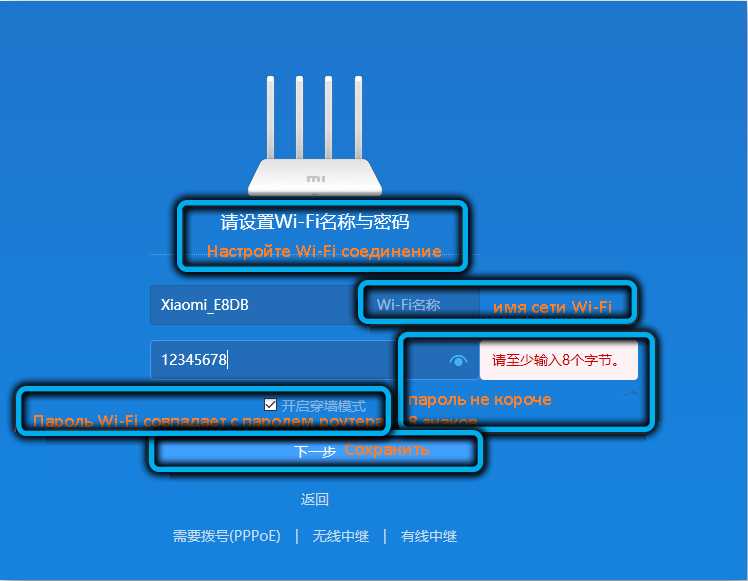
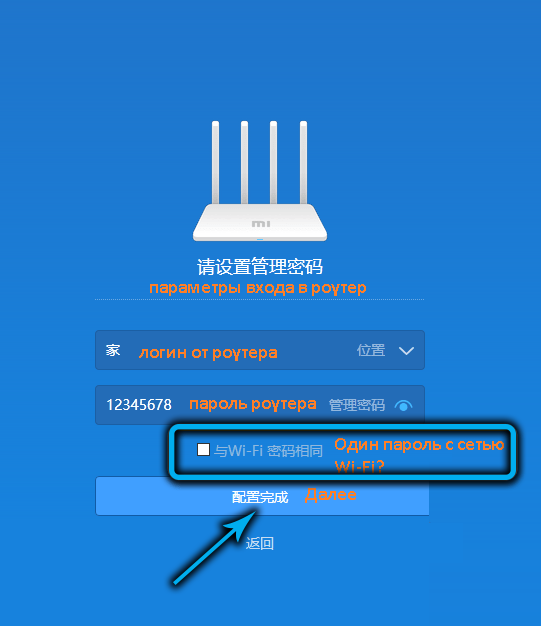
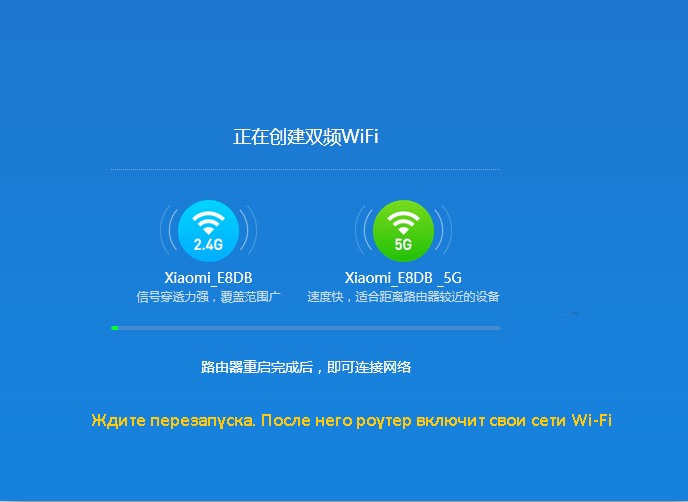
В случае с китайской прошивкой можно упростить себе задачу дальнейшей настройки путём перевода интерфейса на русский язык. Для таких браузеров как Chrome, Яндекс.Браузер есть специальное расширение RUMIWIFI, с установкой которого веб-интерфейс будет переведён.
Чтобы работать с русским интерфейсом:
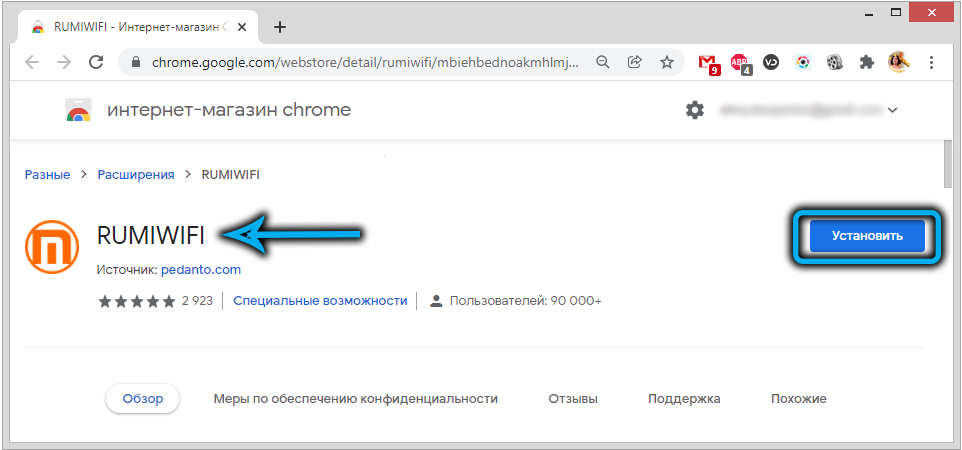
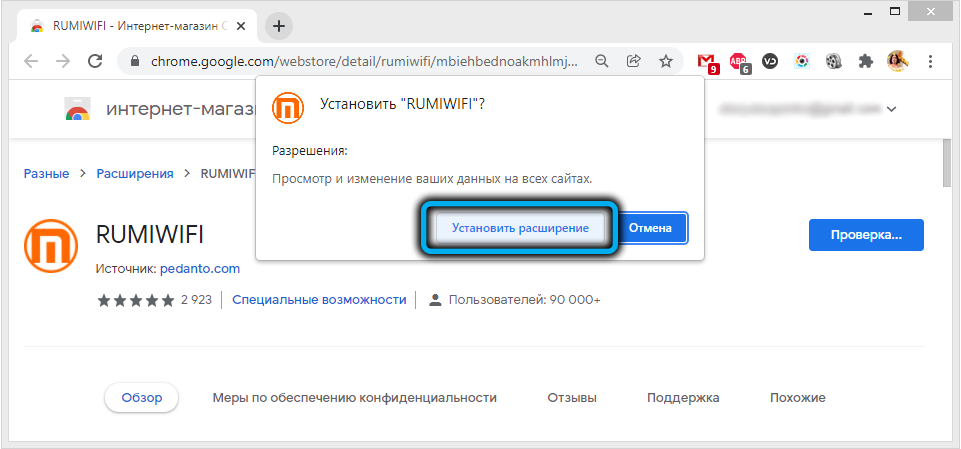
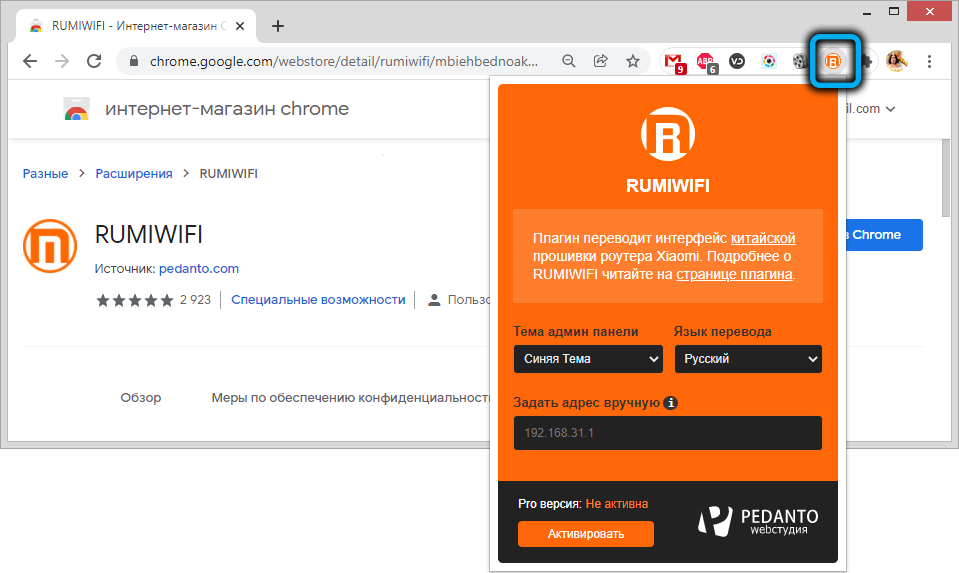
Чтобы переключить интерфейс на английский, нужно нажать третью кнопку в верхней части окна, затем последнюю, после чего в выпадающем меню выбрать язык.
Подключение типа PPPoE (от точки к точке) используется многими провайдерами, такими как Ростелеком, Дом.ру, МТС и др. Для создания туннелирующего протокола на роутерах Xiaomi Mi Wi-Fi Router потребуется проделать следующее:
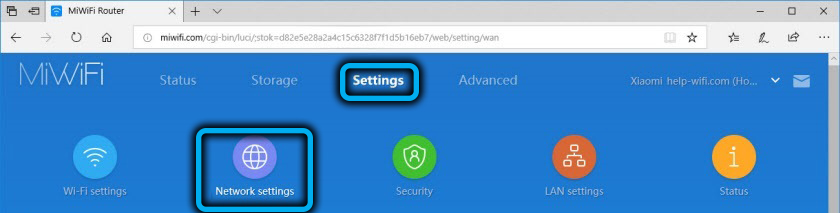
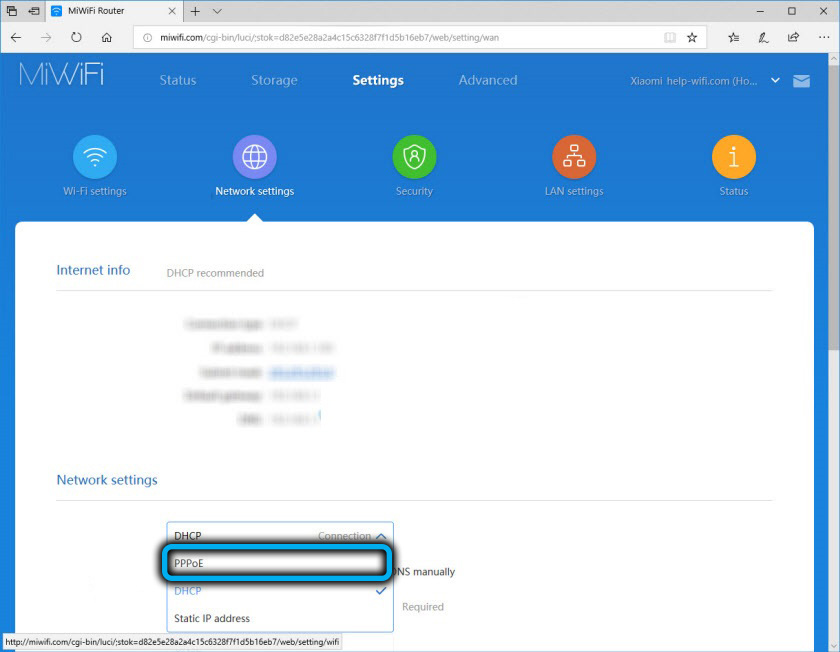
Такие типы соединений как PPTP и L2TP используются провайдерами реже. Они похожи в настройке и требуют указания имени и пароля (эти сведения предоставляет поставщик услуг, берём из договора или узнаём в техподдержке), а также адрес сервера, с которым обеспечивается соединение, и статический IP-адрес.
Чтобы настроить подключение PPTP на роутере Xiaomi, проделываем следующее:
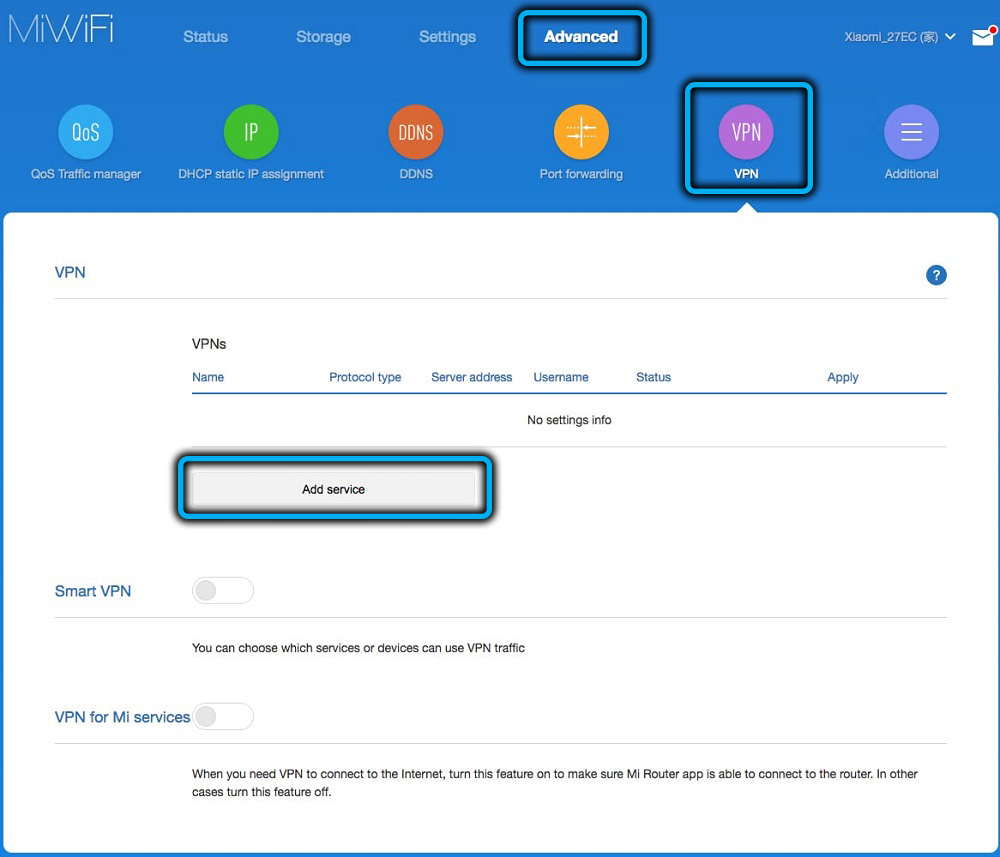
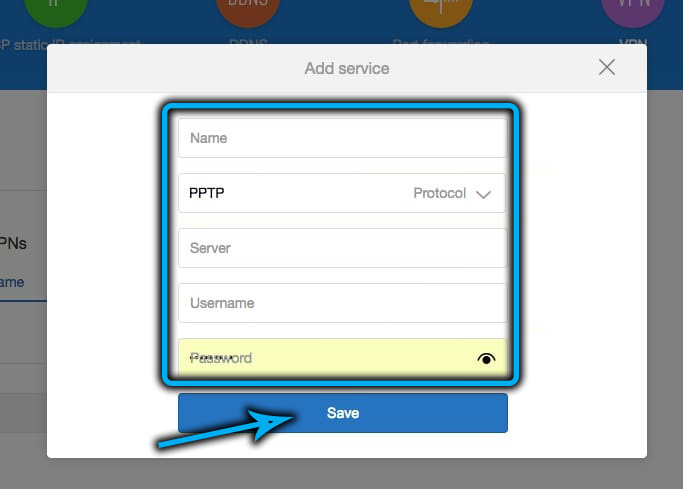
Настройка L2TP выполняется аналогично:
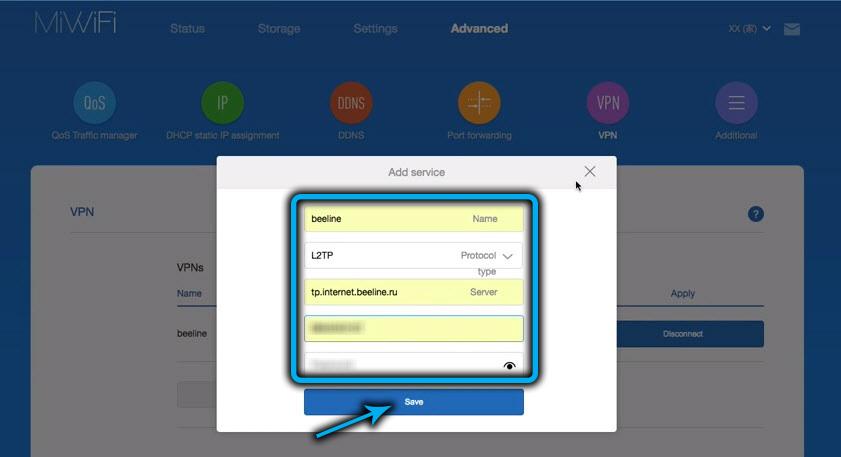
Настройка на Xiaomi Mi Wi-Fi Router мало чем отличается от настройки роутера Upvel UR или какого-либо другого маршрутизатора. Параметры, необходимые для раздачи Wi-Fi, находятся в разделе Wi-Fi settings, для обоих диапазонов они аналогичны. Здесь можно настроить следующие опции:
При подключении к сети Wi-Fi на устройстве нужно будет ввести логин и пароль, сохранив данные авторизации, после чего подключение во все последующие разы будет выполняться автоматически.
Что касается настройки IPTV на Xiaomi Mi Router, то здесь возможность использования опции зависит от прошивки устройства. Так, в роутерах третьего поколения не предусмотрена настройка на заводской прошивке (нет поддержки multicast), поэтому при желании можно сменить её на кастомную Padavan, после чего уже заниматься активацией функции интерактивного ТВ.
Настроить интернет-телевидение на Xiaomi (с Padavan) можно следующим образом:
Чтобы трафик не расходовался на другие подключаемые устройства и не загружал линию, потребуется выставить определённые ограничения:
Когда вышеперечисленные шаги выполнены, подключаем ресивер. При желании также можно скачать плейлист с каналами и просматривать TV на компьютере или прочих устройствах.
Роутер Xiaomi можно настроить для работы в режиме ретранслятора. Раздача интернета при этом может быть осуществлена по кабелю – в таком случае сетевое устройство функционирует и как адаптер, посредством которого к беспроводному соединению есть возможность подключать девайсы без встроенного модуля Wi-Fi.
Рассмотрим, каким образом можно настроить Xiaomi Mi Router как репитер в случае с официальной прошивкой на английском или китайском языке.
Для настройки роутера как ретранслятора выполняем следующие шаги:
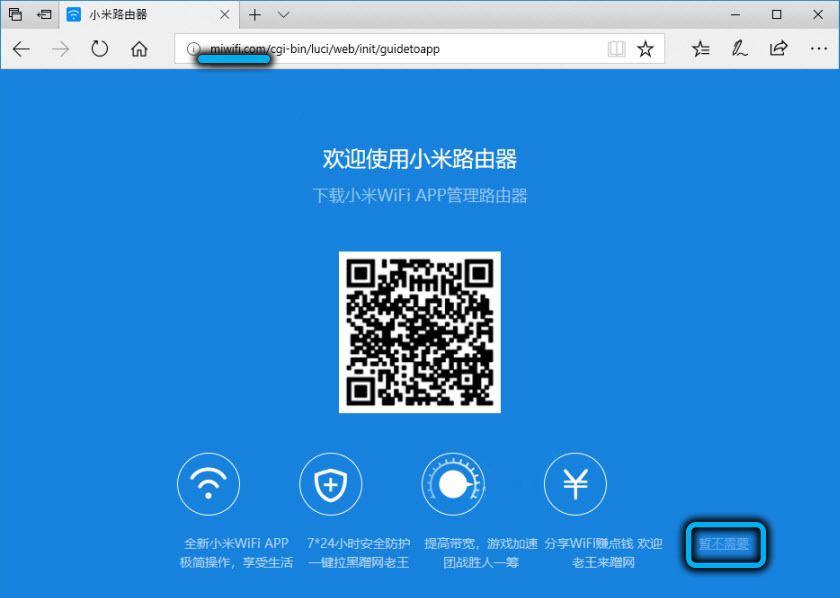
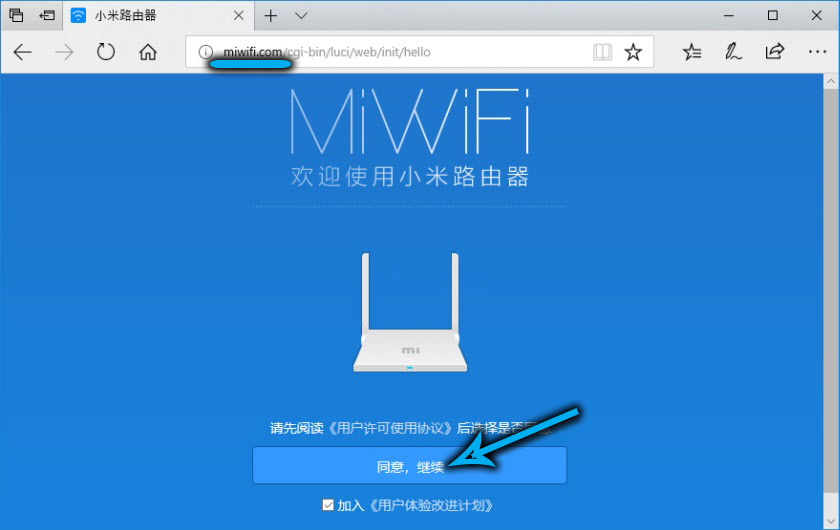
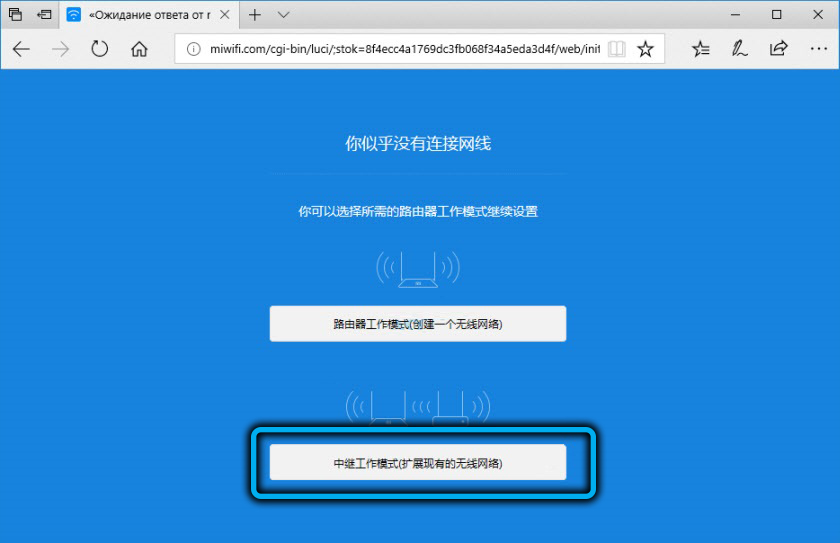
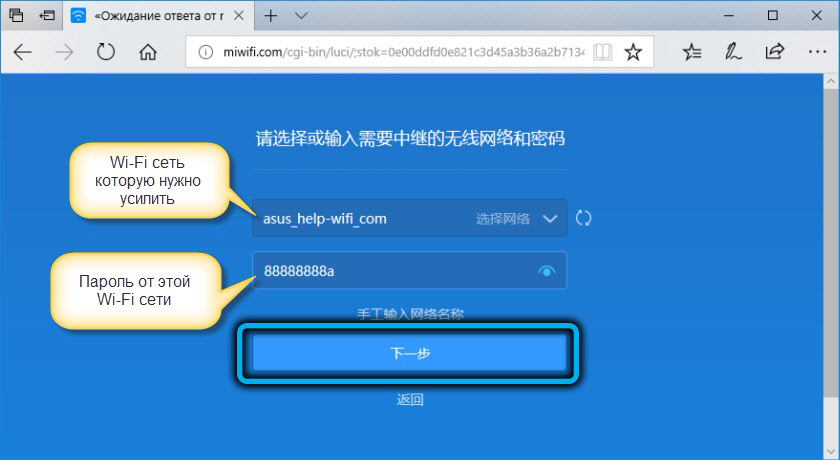
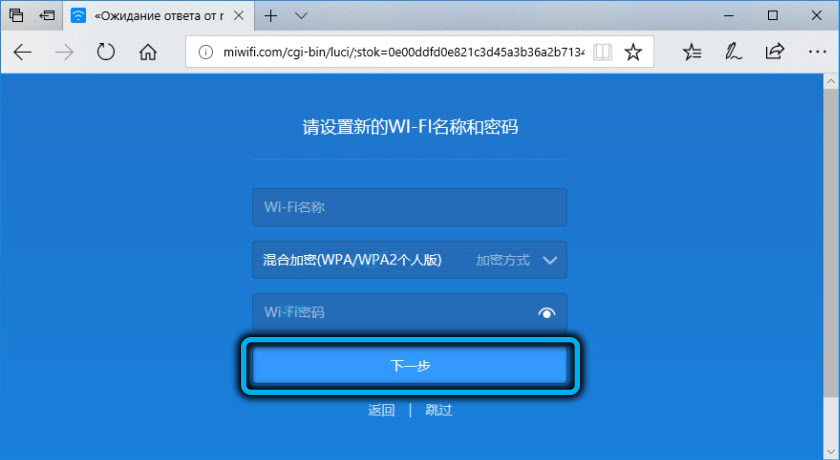 При том условии, что главный маршрутизатор настроен на раздачу только в диапазоне 2.4 ГГц, настраивая ретранслятор, можно присвоить любое имя, а пароль оставить прежним, при этом роутер будет раздавать две сети, включая 5 ГГц (при желании можно деактивировать в настройках);
При том условии, что главный маршрутизатор настроен на раздачу только в диапазоне 2.4 ГГц, настраивая ретранслятор, можно присвоить любое имя, а пароль оставить прежним, при этом роутер будет раздавать две сети, включая 5 ГГц (при желании можно деактивировать в настройках);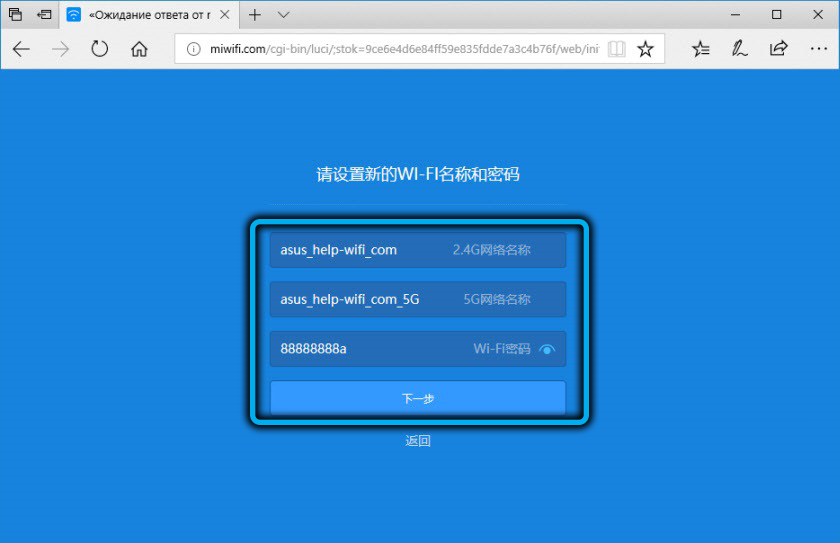
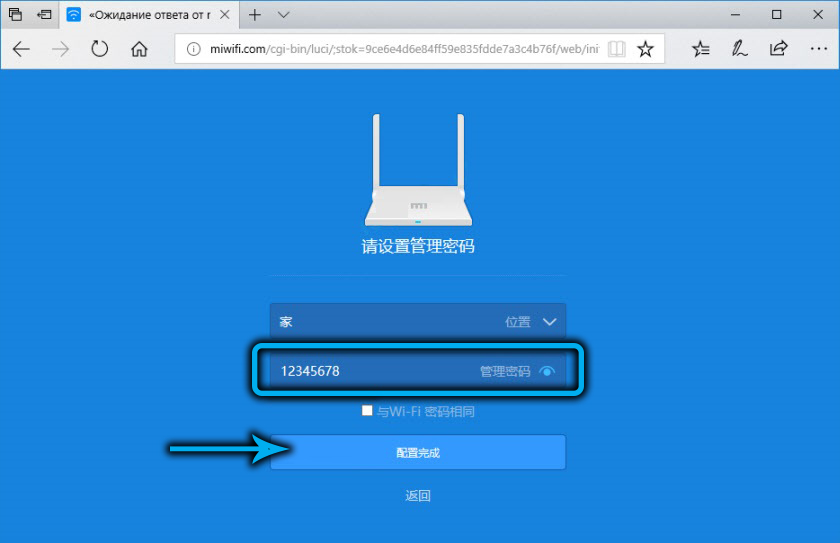
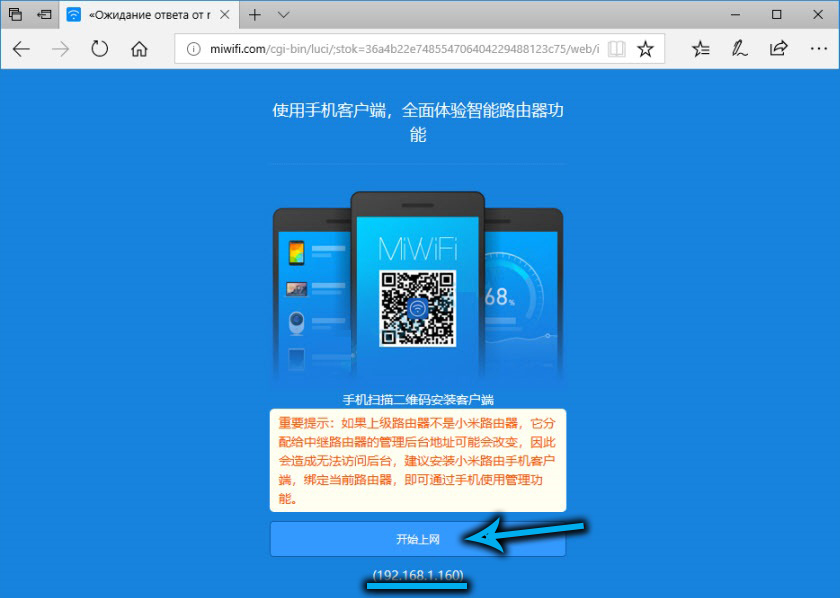
После выполнения этих действий Xiaomi Mi Router будет усиливать сигнал. Для отключения опции репитера можно снова сбросить роутер к заводским параметрам или изменить настройки в интерфейсе.
Для настройки роутера Xiaomi в качестве репитера необходимо выполнить следующее:
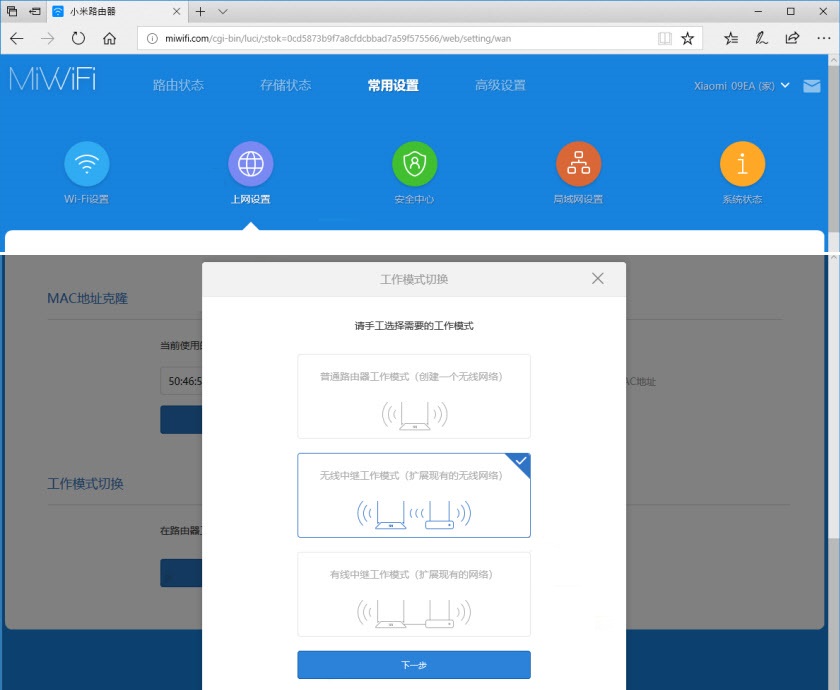
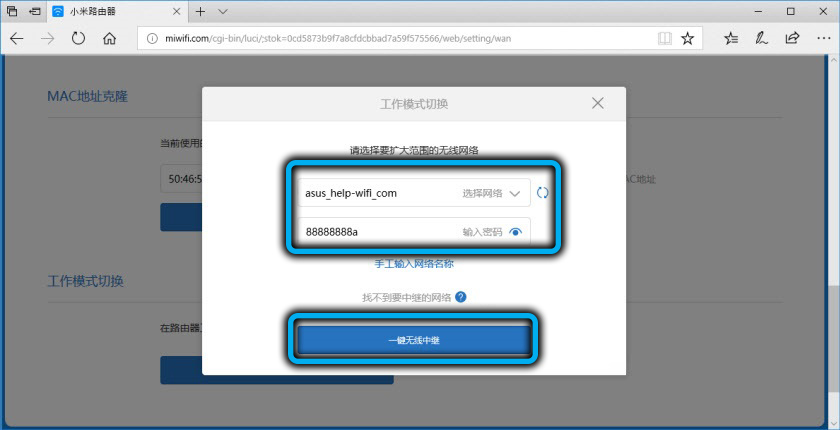
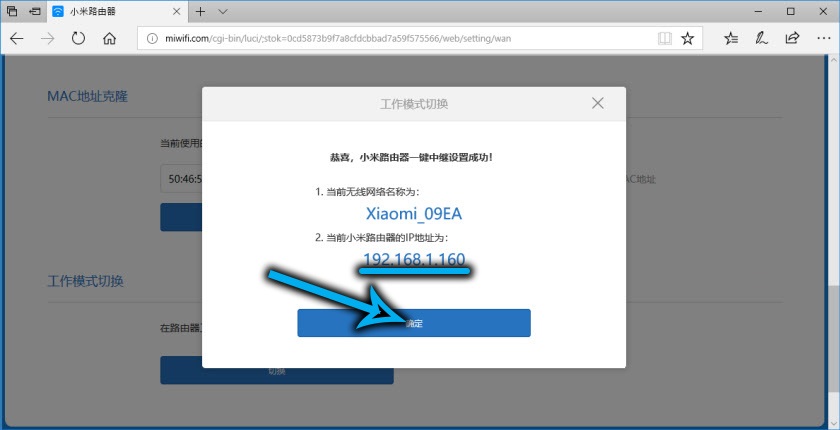
Сброс роутера к заводским параметрам можно выполнить разными способами:

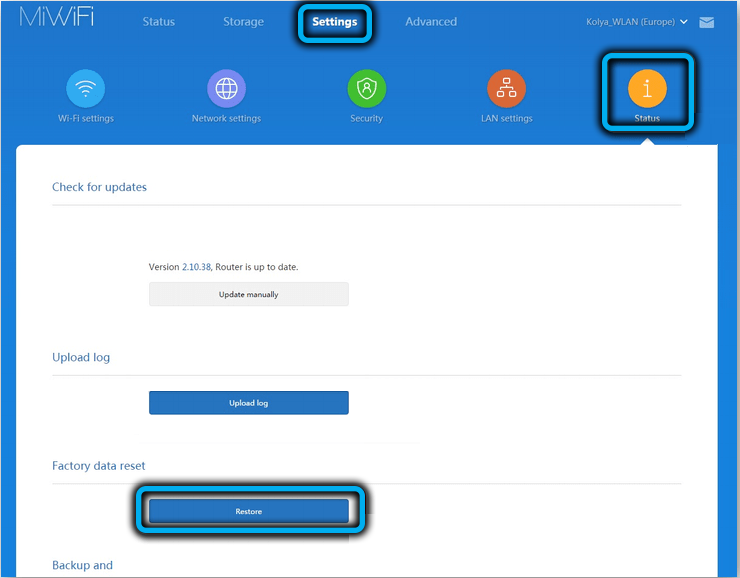
Чтобы обновить ПО маршрутизатора, можно использовать интерфейс устройства или мобильное приложение Mi Wi-Fi. Актуальная прошивка загружается с серверов Xiaomi. Для этого во вкладке «Setting» переходим к разделу «Status» («Состояние системы») и жмём кнопку «Update». В приложении обновление выполняется через раздел «Updates» на вкладке «Plugins» (такой вариант позволит попутно обновить и мобильный софт). По завершении обновления ПО устройство будет перезагружено.
Ещё один способ (не самый надёжный) предполагает загрузку прошивки, найденной на просторах интернета. После того как файл скачан, в интерфейсе роутера также потребуется перейти в раздел «Status», где нужно выбрать «Update manually» («Обновление вручную») и указать путь расположения файла с прошивкой, после чего подтвердить действие и дожидаться завершения установки ПО.
Надеемся, что теперь вы сможете прошить и настроить роутер Xiaomi Mi Wi-Fi Router самостоятельно. Но если у вас остались вопросы по материалу, то смело оставляйте их в комментариях.
Настраивал по инструкции, не пойму, что пошло не так – сети оказалось две. Цель была просто усилить сигнал Wi-Fi, а не размножать их, чтобы устройства подключались к разным сетям.